Sigurnosna pitanja su korisna kada je u pitanju poništavanje lozinke vašeg Windows 10 računa. Ali ako ste već zapamtili svoje korisničko ime i lozinku i/ili ste svoje podatke za prijavu napisali na komad papira, možda ćete doći u iskušenje da onemogućite sigurnosna pitanja.
Ako to stvarno želite učiniti, mi ćemo vas voditi kroz proces. Prije nego što zaronimo, imajte na umu da će bez ovih sigurnosnih postavki oporavak vaše lozinke biti prilično težak.
Koraci za onemogućavanje sigurnosnih postavki u sustavu Windows 10
Ako ste nedavno instalirali Windows 10
Tijekom iskustva izvan kutije od vas se traži da postavite svoj račun. Umjesto dodavanja lozinke za svoj račun tijekom postavljanja, odlučite to učiniti kasnije.
Zatim, nakon što ste dovršili postupak instalacije, pritisnite i držite tipke CTRL + ALT + DEL; na zaslonu će biti popis dostupnih opcija. Samo naprijed i odaberite Promijenite lozinku.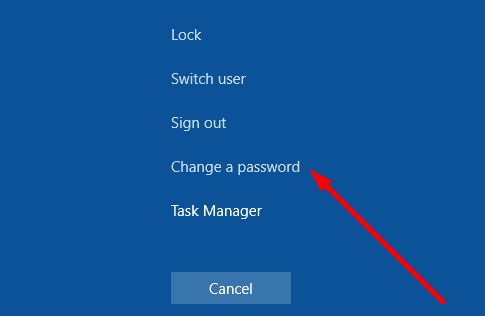
Sada možete postaviti lozinku kako biste zaštitili svoj račun. Ali ovaj put od vas se neće tražiti da dodate nikakva sigurnosna pitanja.
Ako ste već postavili svoja sigurnosna pitanja
Korisnicima sustava Windows 10 više nije dopušteno mijenjati sigurnosna pitanja u Postavkama. Zato ćemo koristiti uređivač registra.
- Tip regedit u traci za pretraživanje sustava Windows.
- Dvaput kliknite na uređivač registra.
- Zatim pronađite sljedeću mapu:
- HKEY_LOCAL_MACHINE\SOFTWARE\Policies\Microsoft\Windows\System
- Desnom tipkom miša kliknite Sustav za otvaranje kontekstnog izbornika.
- Odaberi Novi → DWORD vrijednost za stvaranje novog ključa.
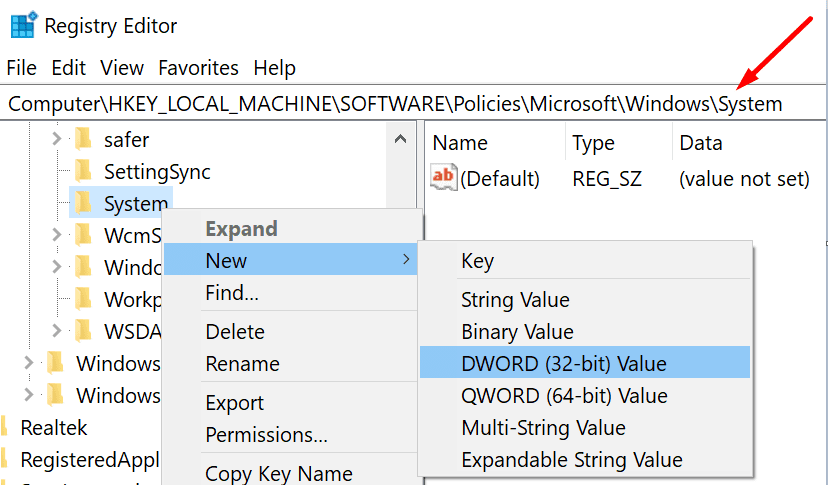
- Imenuj BezLocalPasswordResetQuestions.
- Zatim dvaput kliknite na ključ koji ste upravo stvorili.
- Idite na Podaci o vrijednosti polje i vrsta 1 da onemogućite sigurnosna pitanja.
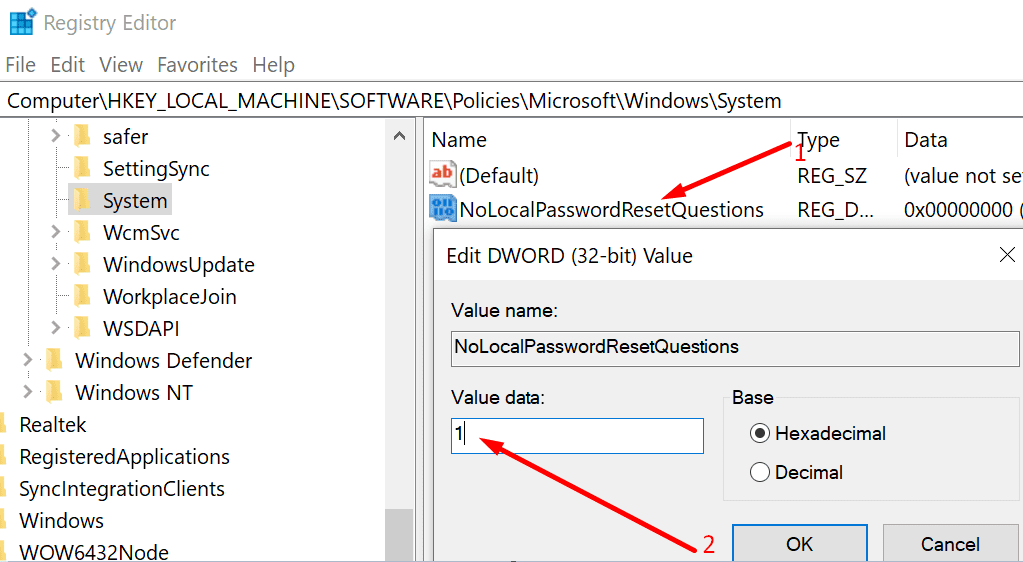
- Ponovno pokrenite računalo kako bi promjene stupile na snagu u potpunosti.
Ako želite ponovno omogućiti sigurnosna pitanja, možete urediti podatke o vrijednosti na 0 (nula) ili izbrisati ključ NoLocalPasswordResetQuestions.